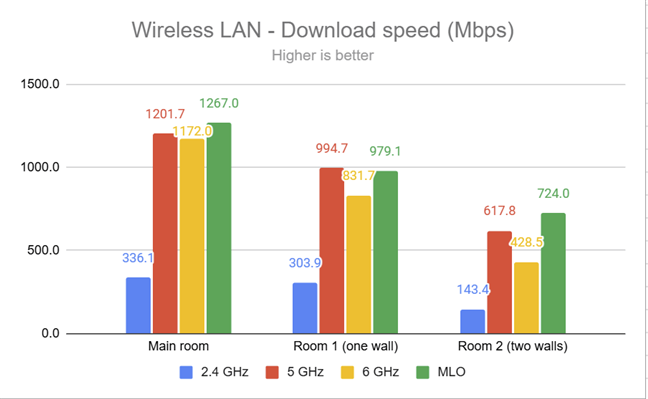Một trong những công nghệ chính được giới thiệu bởi tiêu chuẩn Wi-Fi 7 là hoạt động đa liên kết hoặc MLO. Nó cho phép các thiết bị kết nối đồng thời với một số dải tần số, thay vì chỉ một. Ví dụ, với các bộ định tuyến Wi-Fi 5 hoặc Wi-Fi 6 điển hình, máy tính xách tay kết nối với mạng không dây bằng băng tần 2,4 GHz hoặc dải 5 GHz. Mặc dù bộ định tuyến có thể chuyển đổi giữa các dải, máy tính xách tay luôn được kết nối với bộ định tuyến chỉ bằng một liên kết. Với Wi-Fi 7, cùng một máy tính xách tay có thể kết nối với mạng không dây bằng hai liên kết đồng thời: trên 2,4 GHz và 5 GHz, trên 2,4 GHz và 6 GHz, hoặc 5 GHz và 6 GHz. Nếu một ban nhạc bị tắc nghẽn, một trong các liên kết sẽ tự động chuyển sang một ban nhạc khác. Điều này có thể cung cấp băng thông cao hơn, chuyển tiền nhanh hơn và độ trễ thấp hơn. Nhưng đây là tất cả các lý thuyết, vì vậy tôi đã quyết định thực hiện một thử nghiệm trên một bộ định tuyến ASUS có thể mở rộng với Wi-Fi 7. Đây là những gì tôi đã học được: tính năng. Trên máy tính xách tay hoặc PC được kết nối với mạng được quản lý bởi hệ thống ASUS hoặc ZenWifi của bạn, mở trình duyệt web và điều hướng đến ASUSRouter.com hoặc địa chỉ IP của bộ định tuyến của bạn. Sau đó, đăng nhập bằng tên người dùng và mật khẩu quản trị viên của bạn. Ở bên phải, bạn thấy một danh sách các tab. Nhấp hoặc nhấn MLO. Nếu bạn không có tab này, tính năng Hoạt động đa liên kết (MLO) không có sẵn trên bộ định tuyến ASUS có thể mở rộng của bạn hoặc hệ thống ZenWiFi. src=”https://www.digitalcitizen.life/wp-content/uploads/2025/03/asus_mlo.png”>
Chuyển đến không dây> MLO
mlo. Công tắc MLO hiện được bật, như được hiển thị trong ảnh chụp màn hình bên dưới. Nhấp hoặc nhấn Thêm mạng để bắt đầu bằng tính năng này. src= https:>
Để đánh giá các cải tiến băng thông và tốc độ do MLO cung cấp, tôi đã sử dụng ASUS RT-BE92U-một trong những bộ định tuyến Wi-Fi 7 tốt nhất mà tôi đã thử nghiệm cho đến nay. Tôi đã chạy các bài kiểm tra của mình trong một căn hộ được thiết lập như sơ đồ dưới đây. Tôi đã đặt ASUS RT-BE92U ở vị trí trung tâm để cung cấp phạm vi bảo hiểm tốt trong diện tích càng lớn càng tốt. width=”469″height=”222″src=”https://www.digitalcitizen.life/wp-content/uploads/2025/03/asus_mlo-6.png”>
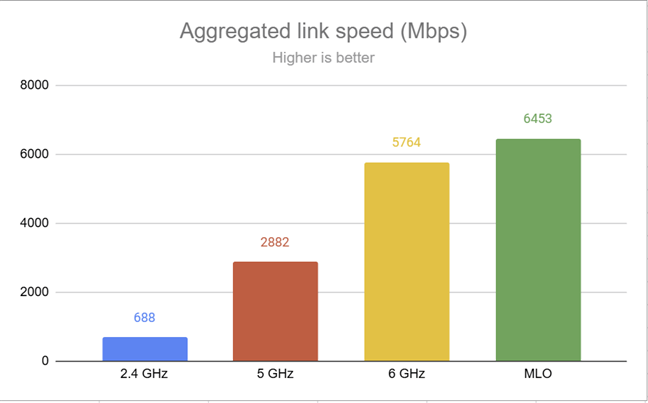
Tốc độ khi không có tường hấp thụ tín hiệu không dây, trong phòng đặt bộ định tuyến. Phòng 1-được phân tách bằng một bức tường khỏi bộ định tuyến, vì vậy tín hiệu không dây và tốc độ Wi-Fi tôi nhận được thấp hơn một chút. Phòng 2-được tách ra khỏi bộ định tuyến bởi hai bức tường. Hơn nữa, bức tường giữa Phòng 1 và Phòng 2 dày gấp đôi tường giữa phòng chính và phòng 1. Do đó, Phòng 2 có thể là một thách thức khó khăn đối với nhiều bộ định tuyến.
Tôi có kết nối Internet cung cấp tốc độ tải xuống tối đa 1 Gbps (thông thường, khoảng 900 Mbps) và tốc độ tải lên dao động từ 600 đến 800 Mbps. Đầu tiên, tôi đã chạy SpeedTest để đo tốc độ kết nối Internet của mình trong khi sử dụng Wi-Fi trên băng tần 2,4 GHz, 5 GHz, 6 GHz và khi kết nối với Wi-Fi hỗ trợ MLO. Như bạn có thể thấy, tốc độ tải xuống cao nhất đã đạt được khi sử dụng MLO trong phòng nơi đặt bộ định tuyến và trong Phòng 2, nơi xa nhất từ bộ định tuyến. src=”https://windows.atsit.in/vi/wp-content/uploads/sites/27/2025/03/kich-hoat-hoat-dong-da-lien-ket-mlo-tren-cac-bo-dinh-tuyen-asus-day-la-nhung-gi-xay-ra-1.png”> 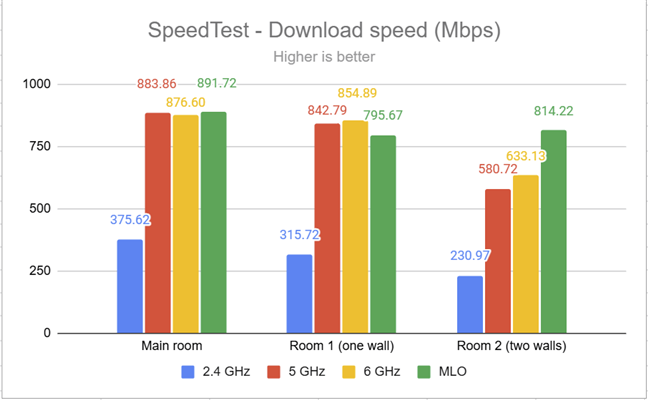
Tốc độ tải xuống được đo bằng SpeedTest
Tuy nhiên, chúng có ý nghĩa trong phòng xa nhất từ bộ định tuyến, đây là tin tuyệt vời cho những người muốn tốc độ tốt hơn trên diện tích rộng hơn. width=”648″height=”404″src=”https://www.digitalcitizen.life/wp-content/uploads/2025/03/asus_mlo-9.png”>